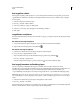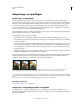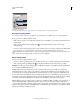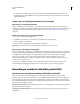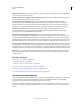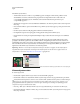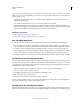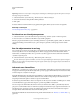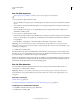Operation Manual
299
PHOTOSHOP GEBRUIKEN
Lagen
Laatst bijgewerkt 8/6/2011
De aanpassing wordt alleen toegepast op de niet-gemaskerde (of gedeeltelijk gemaskerde) gedeelten van de
afbeelding. Indien noodzakelijk, klikt u nogmaals op Kleurbereik om verdere aanpassingen toe te passen op het
aanpassingslaagmasker.
Aanpassings- of opvullagen bewerken of samenvoegen
Aanpassings- en opvullagen bewerken
U kunt een instelling voor een aanpassings- of opvullaag bewerken. U kunt het masker van een aanpassings- of
opvullaag ook bewerken als u wilt nagaan welk effect de laag op de afbeelding heeft. Alle gebieden van een aanpassings-
of opvullaag zijn standaard niet-gemaskerd en dus zichtbaar. (Zie “Informatie over laag- en vectormaskers” op
pagina 310.)
Opties voor aanpassings- en opvullagen wijzigen
1 Voer een van de volgende handelingen uit:
• Dubbelklik op de miniatuur voor de aanpassing of opvullaag in het deelvenster Lagen.
• Kies Laag > Opties voor laaginhoud.
2 Breng de gewenste wijzigingen aan in het deelvenster Aanpassingen.
Opmerking: De instellingen van omgekeerde aanpassingslagen kunnen niet worden bewerkt.
Aanpassings- of opvullagen samenvoegen
U kunt een aanpassings- of opvullaag op verschillende manieren samenvoegen: met de laag eronder, met de lagen in
de eigen gegroepeerde laag, met andere geselecteerde lagen en met alle andere zichtbare lagen. U kunt een aanpassings-
of opvullaag echter niet als doellaag voor een samenvoeging gebruiken. Als u een aanpassings- of opvullaag
samenvoegt met de laag eronder, worden de aanpassingen in pixels omgezet en definitief toegepast op de
samengevoegde laag. U kunt een opvullaag ook in pixels omzetten zonder de laag samen te voegen. (Zie “Lagen
omzetten in pixels” op pagina 279.)
Aanpassings- en opvullagen met maskers die alleen witwaarden bevatten, vergroten de bestandsgrootte niet
noemenswaardig. Dergelijke aanpassingslagen hoeft u dus niet samen te voegen om ruimte te besparen.
Bewerkingen waarbij de afbeelding intact blijft
Informatie over bewerkingen waarbij de afbeelding intact blijft
U kunt niet-destructieve bewerkingen aanbrengen, dat wil zeggen bewerkingen waarbij de oorspronkelijke
afbeeldingsgegevens niet worden overschreven. De oorspronkelijke afbeelding blijft dus behouden voor het geval u
deze nodig hebt. Aangezien bij niet-destructieve bewerkingen geen gegevens uit de afbeelding worden verwijderd,
neemt de afbeeldingskwaliteit niet af wanneer u bewerkingen uitvoert. U kunt in Photoshop op meerdere manieren
niet-destructieve bewerkingen uitvoeren:
Werken met aanpassingslagen Aanpassingslagen passen kleur- en toonwijzigingen toe op een afbeelding zonder de
pixelwaarden permanent te wijzigen.
Transformeren met slimme objecten Met slimme objecten kunt u op niet-destructieve wijze schalen, roteren en
schuintrekken.